Uncountable では、製品プレースホルダ (PP) が実験内の柔軟な参照ポイントとして機能し、ユーザーは実験を特定の製品に関連付けることができます。プレースホルダの詳細については、「プレースホルダ」を参照してください。
また、ユーザーは実験で選択したプレースホルダをリストに直接表示できるため、どの実験がどの製品に関連付けられているかを簡単に特定できます。この機能により、実験の追跡、整理、管理が強化されます。
プレースホルダで選択した製品を実験のリストに表示する手順は次のとおりです。
1. 実験にプレースホルダを追加し、関連づけたい製品を選択します。
「レシピの入力」ページで、「原料を追加」の矢印ボタンをクリックし、「プレースホルダを追加」を選択します。

「プレースホルダを追加」モーダルから、プレースホルダタイプとして[製品]を選択し、製品(下記図の場合の“Filler”)を選択して送信します。

「レシピ入力」ページに戻り、新しい製品プレースホルダ行から製品を選択します。

2. 新しい「Experiment Summary」タイプの計算を作成します。
「レシピの入力」ページで、[+計算を追加]>[+新規追加]をクリックします。
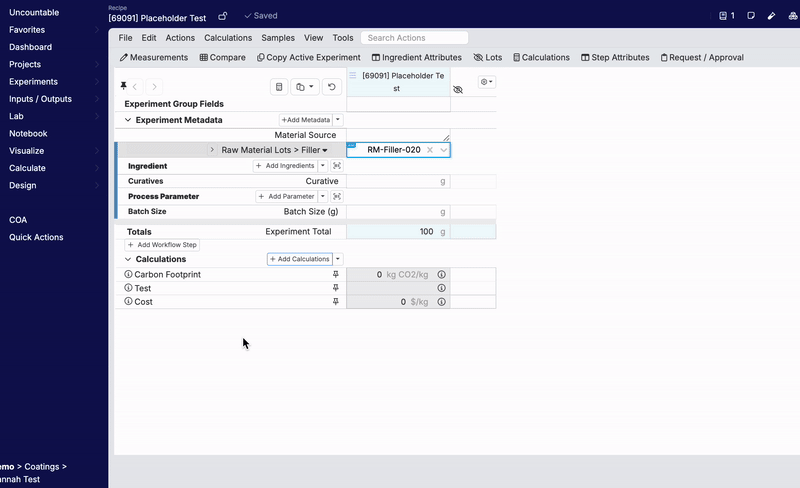
また、計算リストから[+計算を作成]をクリックします。
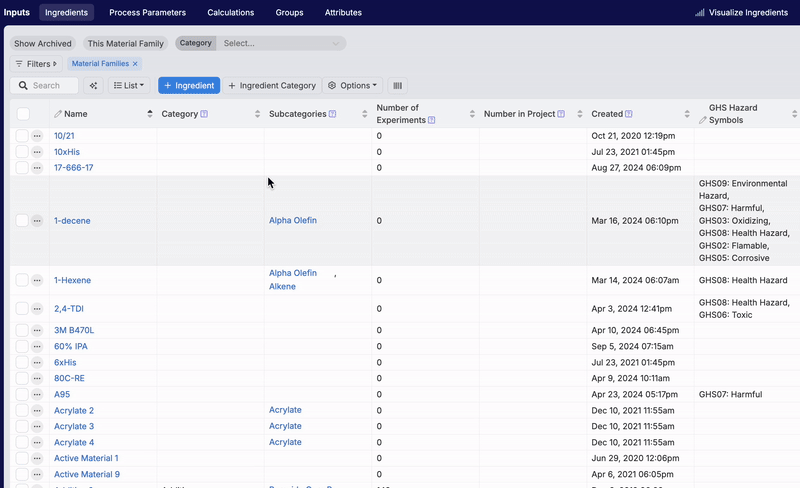
「Add New Calculation」(新しい計算を追加)モーダルから、新規の計算を設定します。
- 計算名を追加します(例:「Filler Used」(使用済みフィラー))。
- 「計算形式」をプルダウンメニューから「Experiment Summary」に設定します。
- 可用性設定の「プロット/フィルタリングで利用可能」がオンになっていることを確認します。

3. 新しく作成した「Experiment Summary」計算をリストの列として追加します。
製品のプレースホルダを表示するリストに移動します。リスト形式のページで、[リスト]>「カラムの設定」をクリックして、製品のプレースホルダ列を追加します。

「カラムを選択」モーダルから 「実験 計算」列を追加し、ドロップダウンメニューから今回設定した計算を選択します。選択後に[Add&Save]をクリックします。

リストに戻ると、新しい列が表示され、その製品のプレースホルダを使用するすべての実験で選択されたプレースホルダが表示されます。

注記:この列にプレースホルダを表示するには、次の条件を満たす必要があります。
- レシピに追加された同じ製品のプレースホルダ(つまり、フィラー)。
- レシピに追加されたのと同じ「Experiment Summary」の計算(つまり、使用済みフィラー)。
